Expressive E : Osmose ファームウェアアップデート方法
FAQ, 2023/08/02
ファームウェアアップデートについて
Osmose Updater の最小要件は、macOS 10.12 または Windows 10 です。互換性のない古いマシンからアップデートをしないでください。
Mac 環境でアップデートを行う場合は、言語設定によって Osmose が正常に認識されない場合がございます。こちらのFAQ をご覧ください。
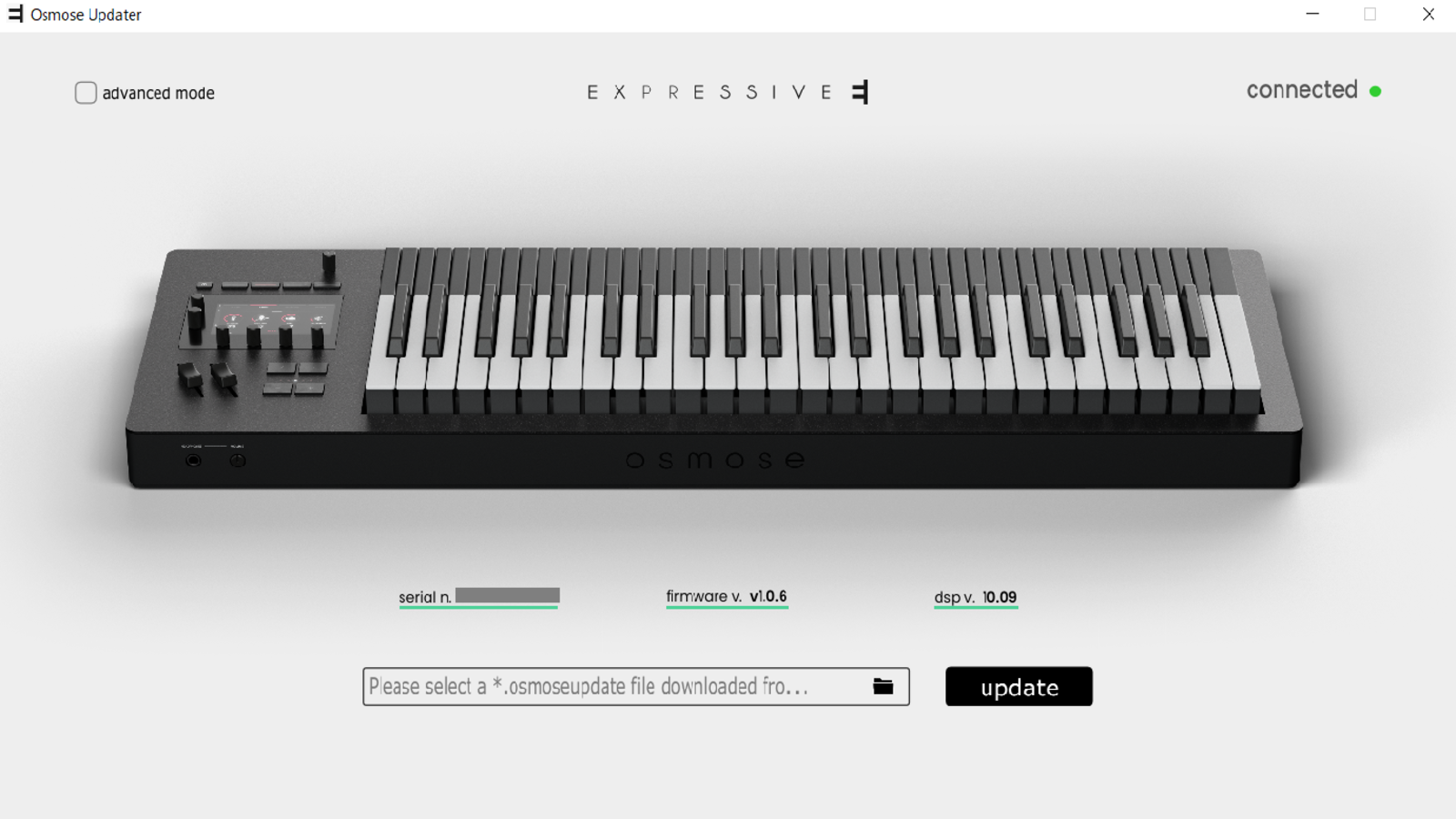
1. Osmose Updater のダウンロードとインストール
- Expressive E のユーザーアカウントにある “my downloads & serials” セクションから、ご使用環境にあった、適切なファイルをダウンロードしてください。
- ダウンロードしたアーカイブを解凍し、OsmoseUpdater インストーラーを起動します。
*macOS がソフトウェアのインストールをブロックする場合、.pkg ファイルをオプションクリックし、“開く” を選択してください。[システム環境設定]>[プライバシーとセキュリティ] から手動でインストールを承認する必要があります。
2. Osmose をコンピュータに接続します。
- Osmose の電源を入れます。電源アダプタを挿入する際は、コネクタの羽を電源入力部の水平ノッチに合わせ、しっかりと押し込んだ後、バレルを時計回りに回転させて固定します。
- 同梱の USB ケーブルを使用して、Osmose とコンピュータを接続します。
3. ファームウェアアップデート
- Osmose Updater を起動する前に、パソコン上で Haken Editor が開いていないことを確認してください。
- Osmose Updater を起動します。スタートメニュー(Windows)またはスポットライト(Spotlight)にアプリの名前を入力し検索します。
- Osmose Updater のフォルダアイコンをクリックし、ダウンロードした zip ファイルに含まれる .osmoseupdate ファイルを選択します。
- “update” をクリックし、画面の指示に従ってください。
本体 OS と Haken Audio DSP のファームウェアがアップデートされます。
このプロセスには最大30分程度かかります。アップデートが完了するまで Osmose に触れたり、電源を切らないでください。アップデートが完了すると Osmose の画面に、本体電源を切るよう指示が出ます。その後 Osmose の電源を切り、再度入れます。再起動後、Osmose の準備が完了します。
*Osmose Updater 側が完了にならないケースがありますが、本体画面に更新が完了し、電源を再起動する指示があれば優先してください。
アドバンスモード
Osmose Updater のアドバンスモードを使用すると、通常のファームウェアアップデートの4つのステップをそれぞれ独立して実行できます。
Osmose Updater の左上にある アドバンスモードにアクセスするには、OsmoseUpdater の左上隅にあるボックスにチェックを入れてください。
*アドバンスモードを起動する前に、Haken Editor が起動していないことを確認してください。
ユーザーデータのバックアップ
この操作は Osmose からユーザープリセットとユーザーデータを取り出し、スナップショットとして保存します。
- “back up user data”ボタンをクリックし、スナップショットを保存するフォルダを選択します。
このディレクトリにすでにスナップショットがある場合、OsmoseUpdater は自動的にそれを同じディレクトリのアーカイブフォルダに移動します。 - バックアップが完了するまで、Osmose のボタンを押さないでください。
- バックアップが終了したら、電源を切ることをお勧めします。
ファームウェアの更新
この操作は Osmose ファームウェアのみをアップデートします(DSP ファームウェアはアップデートしません)。約5分で完了します。この機能は、前回のファームウェアアップデート中に問題が発生し Osmose が真っ白な画面で動かなくなった場合にご活用ください。
- 本体の “m” ボタンを押しながらデバイスを再起動します。Osmose がブートローダーモードになり、OsmoseUpdater が検出できるようになります。
- “Update Osmose Firmware” ボタンをクリックし、ダウンロードした zip ファイルに含まれている .osmoseupdate ファイルを選択します。
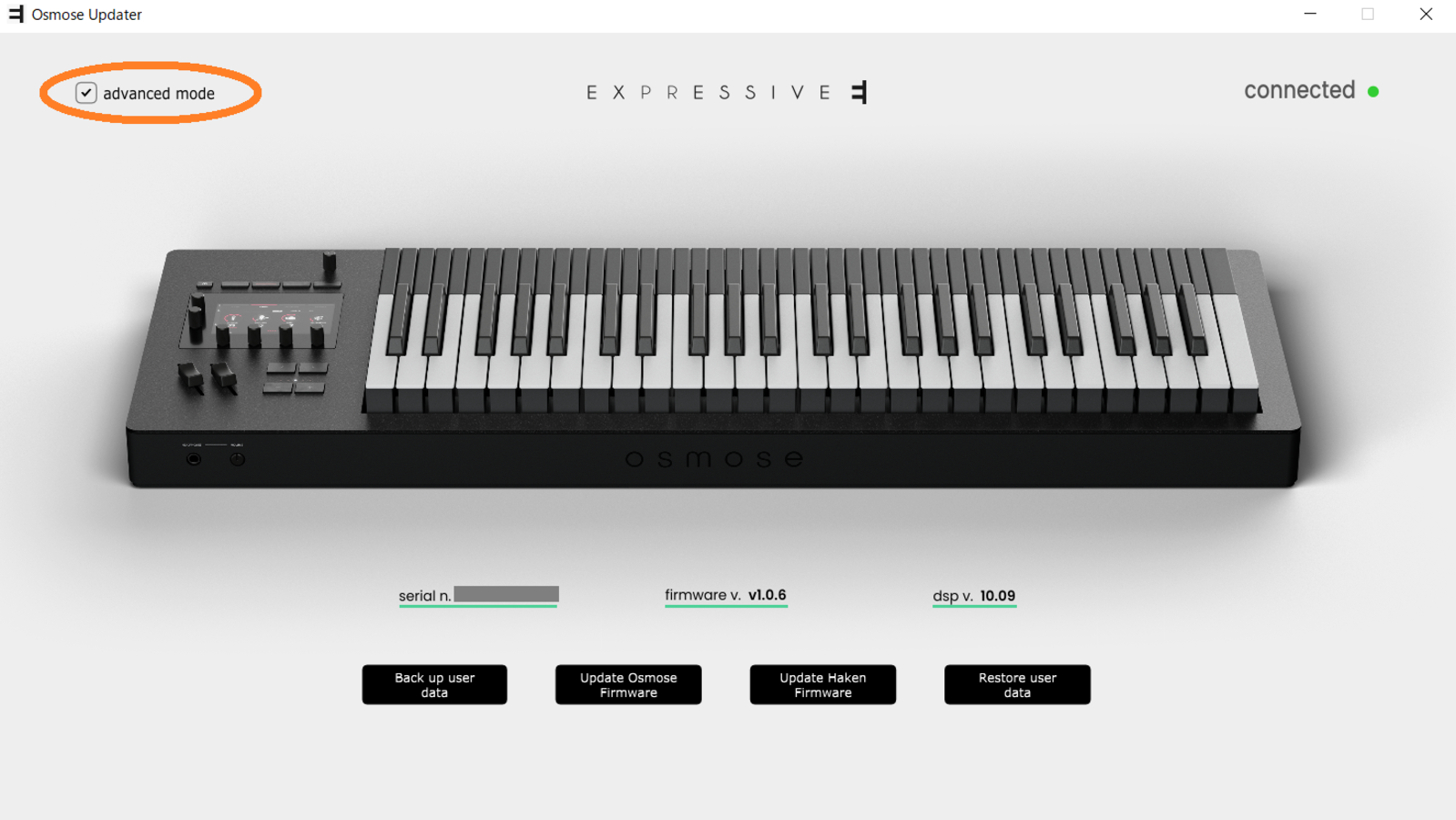
- ファームウェアのアップデートが完了したら、互換性の問題を避けるために、同じ *.osmoseupdate ファイルを使用して、次の DSP のアップデートを続けてください。
Haken ファームウェアの更新
Haken DSP のファームウェアのみを更新します。約15分で完了します。
DSPファームウェアをアップデートすると、すべてのユーザープリセットが削除されます。ユーザープリセットを保持したい場合は、「back up user data(ユーザーデータのバックアップ)」と「restore user data(ユーザーデータの復元)」機能を使用してください。
*このアップデートは、Osmose のファームウェアが工場出荷時のままでは実行できません。お使いの Osmose ファームウェアのバージョンに“factory”(グローバル設定→情報タブを参照)が含まれている場合は、Haken Update を実行する前にファームウェアをアップデートしてください。
- この機能を使うには、“Update Haken Firmware”ボタンをクリックして zip ファイルに含まれる *.osmoseupdate ファイルを選択してください。
- アップデートが完了すると、Osmose に電源再投入を促すメッセージが表示されます。他のアドバンストモードを起動する前に実行してください。
ユーザーデータの復元
このアクションは、選択したスナップショットのユーザープリセットを Osmose に戻すことができます。
- この機能を使用するには、“Restore user data”ボタンをクリックし、復元したいスナップショットフォルダを選択します。
- アップロードが完了すると、Osmose のメッセージが表示されます。
というメッセージが表示されます。他のアドバンスモードアクションを開始する前に、指示に従ってください。
